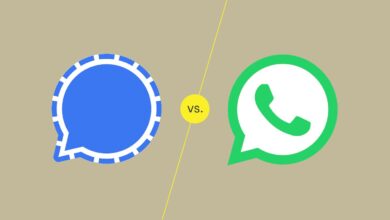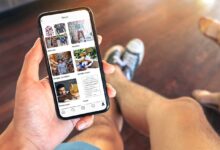Comment le réparer lorsque Facebook Messenger ne chargera pas les messages
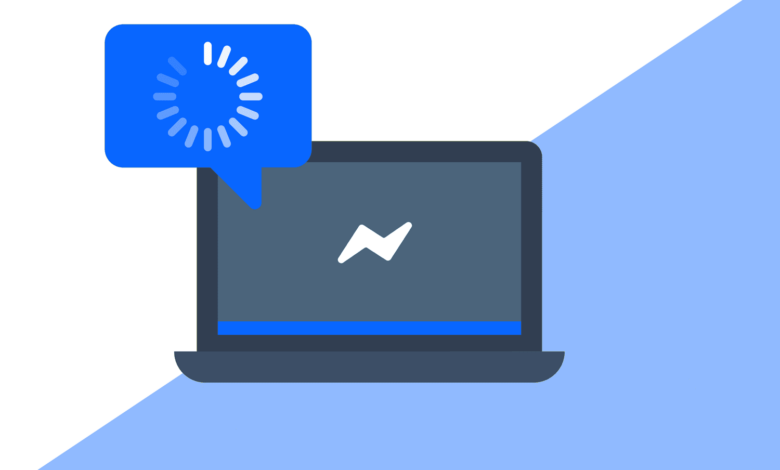
Cet article couvre une variété de solutions lorsque le texte et les médias ne se chargent pas correctement dans Facebook Messenger.
Les correctifs sur cette page peuvent être appliqués à Facebook Messenger sur les iPhones et les iPads, les smartphones et tablettes Android, ainsi que les PC Windows et Mac. Les solutions spécifiques à la plate-forme sont étiquetées comme telles.
Comment corriger Messenger ne pas charger de messages?
Voici toutes les solutions éprouvées pour résoudre les problèmes de chargement Facebook Messenger. Ces correctifs sont répertoriés de manière spécifique, alors assurez-vous de les suivre dans l'ordre.
Vérifiez si Facebook Messenger est en panne. Cela peut empêcher les messages de se charger correctement dans l'application et sur le site Web. C'est une excellente première étape parce que si le problème est du côté de Facebook, il n'y a rien d'autre à faire que d'attendre.
L'application mobile pourrait être la raison de l'atteinte de Facebook Messenger. Visitez le site Web de Facebook Et essayez d'ouvrir une conversation là-bas.
Quitter et rouvrir l'application ou le site Web. N'oubliez pas que la minimisation est différente de la fermeture; Vous voulez le fermer complètement pour qu'il redémarre la prochaine fois que vous l'ouvrez.
Le processus de fermeture d'une application dépend de la plate-forme: iPhone [Close an App on an iPhone] ou Android [Close an App on Android].
Vérifiez cette application que vous utilisez. Cela peut sembler une correction de base, mais avec le nombre croissant d'applications de messagerie disponibles, il est facile d'ouvrir le mauvais lors de la discussion avec des contacts sur plusieurs plates-formes.
Par exemple, peut-être que ce texte n'est pas vraiment passé par Messenger et est plutôt dans WhatsApp, votre application de textos par défaut ou votre e-mail.
Envoyer un message à quelqu'un avec Facebook Messenger. Cela oblige parfois l'application à consulter les serveurs de Facebook pour les nouvelles données et à télécharger les derniers textes et médias.
Désactiver le mode avion. Le mode avion désactive les données Wi-Fi et cellulaire, dont l'une est nécessaire pour recevoir des messages. Si cela est basculé, il doit être éteint pour charger de nouveaux messages.
Le processus pour désactiver le mode avion dépend de votre plate-forme. Voici comment utiliser le mode avion sur Android; Il fonctionne de manière similaire, via l'application Paramètres, sur iPhone, iPad et Windows.
Même si le mode avion est désactivé, essayez de le faire allumer pendant 10 secondes entre le renvoyer en position OFF. Cela obligera votre appareil à rechercher une connexion réseau et est connu pour résoudre des problèmes comme celui-ci.
Éteignez le Wi-Fi et utilisez cellulaire. Tant que vous avez une bonne connexion de données mobiles, le désactivation du Wi-Fi devrait résoudre les problèmes avec Messenger ne pas charger correctement. C'est un problème courant lorsque l'appareil est trop loin du routeur pour obtenir une connexion fiable.
Éteignez les cellulaires et utilisez uniquement le Wi-Fi. C'est l'opposé de l'étape précédente et est utile si votre téléphone a du mal à se connecter à un réseau mobile.
Désactivez la 5G sur votre iPhone ou Android si vous soupçonnez que cela pose des problèmes de données.
Désactivez votre VPN. Les connexions VPN peuvent être très peu fiables, selon la charge du fournisseur et du serveur. Éteignez temporairement le VPN pour voir si cela résout vos problèmes de messager.
Si vous ne savez pas ce qu'est un VPN, il y a de très bonnes chances que vous n'en gardiez pas; Vous pouvez ignorer cette étape.
Redémarrez votre appareil. Un redémarrage rapide peut résoudre non seulement ce problème, mais beaucoup d'autres problèmes de technologie étrange.
Ce processus est différent en fonction de l'appareil que vous utilisez: iPhone [Restart an iPhone]. Androïde [Restart an Android Device]Windows [Restart Windows]ou mac [Restart a Mac].
Mettre à jour l'application. Si Facebook Messenger ne fonctionne pas en raison d'un bogue logiciel, une mise à jour pourrait être en attente qui le corrige.
Voici comment le faire: iPhone [Update an iPhone App]Android [Update an Android App]et Windows [Update a Windows 11 App].
Mettez à jour votre système d'exploitation. Un système d'exploitation obsolète peut entraîner des problèmes de connectivité dans certains services et applications en ligne tels que Facebook Messenger.
Le processus de réalisation d'une mise à jour du système d'exploitation est différent en fonction de votre plateforme: Windows [Update Windows]macOS [Update macOS]iOS [Update iOS]ou Android [Update Android].
Vérifiez si vous avez été bloqué sur Messenger. Être incapable de charger une conversation avec quelqu'un dans l'application ou le site Web Messenger pourrait être un signe que la personne vous a empêché de communiquer avec lui.
Voyez si vous avez été bloqué sur Facebook. Vérifiez également si vous avez été bloqué sur Facebook car cela peut également empêcher les conversations de se charger.
Allumez la rafraîchissement de l'application d'arrière-plan. Si cette fonctionnalité est désactivée, Messenger ne pourra pas charger de nouveaux textes lorsque l'application s'exécute en arrière-plan.
Sur iPhone, sélectionnez Paramètres > Applications > Messager et changer Rafraîchissement de l'application d'arrière-plan sur. Il existe différents paramètres d'application d'arrière-plan pour les smartphones et tablettes Android.
Désactiver l'économiseur de données dans l'application Messenger. Ceci n'est pertinent que pour les utilisateurs mobiles; Lorsqu'il est activé, vous êtes obligé d'appuyer sur une image ou une vidéo avant de se charger.
Voici où trouver cette bascule: Menu > Paramètres > Économiseur de données.
Éteignez la fonction d'économie de données de votre téléphone. C'est ce qu'on appelle le mode de données bas sur iPhone et Économiseur de données sur Android. Lorsqu'il est allumé, cette option peut empêcher les applications comme Messenger de tirer les dernières informations des serveurs.
Effacez votre cache de navigateur si vous avez du mal à charger des messages sur le site Web Messenger ou effacez le cache Facebook sur votre téléphone.
Ce processus oblige Facebook à récupérer de nouvelles données, ce qui, espérons-le, inclut vos messages.
Réinstallez l'application Messenger. Cela effacera certainement le cache et est une excellente solution après avoir essayé tout ce qui précède.
Réinitialiser les paramètres réseau. Si vous rencontrez des problèmes de connexion Internet dans plusieurs applications, c'est la correction probable lorsque Messenger ne se chargera pas correctement.
Pourquoi Facebook Messenger ne fonctionne-t-il pas?
Voici quelques raisons courantes pour lesquelles l'application ou le site Web de Facebook Messenger ne fonctionne pas comme il devrait:
- Le service de messagerie rencontre des problèmes
- L'application est obsolète ou comprend des bogues non-bas
- Vous avez un problème de données ou de réseau
- Vous ou le destinataire êtes bloqué